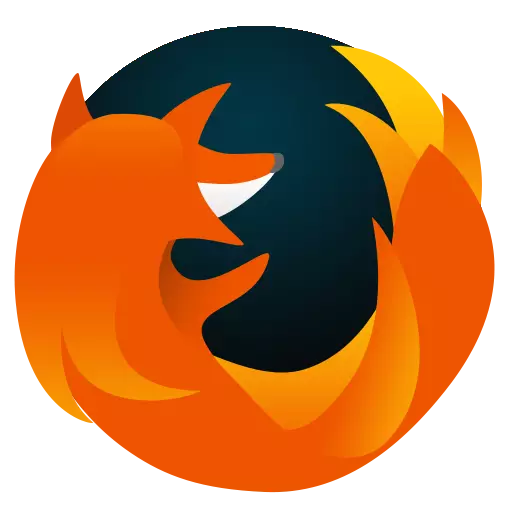
Mozilla Firefox သည်ကွန်ပျူတာအရင်းအမြစ် Cross-platform browser များထဲမှတစ်ခုအရအတန်အသင့်စားသုံးပြီးအတန်အသင့်စားသုံးစေပြီးအတန်အသင့်အတန်အသင့်စားသုံးခြင်းနှင့်အတန်အသင့်စားသုံးစေသည့်အရာတစ်ခုဖြစ်သည်။ ယနေ့ကျွန်ုပ်တို့သည် Mozilla Firefox browser မတုံ့ပြန်လျှင်ဘာလုပ်ရမည်ကိုကြည့်မည်။
စည်းမျဉ်းတစ်ခုအနေဖြင့် Firefox အတွက်အကြောင်းပြချက်များသည်တုန့်ပြန်မှုမရှိခြင်း, browser ကိုပြန်ဖွင့်ပြီးနောက်ပြ the နာကိုဖြေရှင်းနိုင်လိမ့်မည်။
အောက်တွင်ဖော်ပြထားခြင်းသည်ပြ problem နာပေါ်ပေါက်လာခြင်းနှင့်၎င်းတို့ကိုဖြေရှင်းနိုင်သည့်နည်းလမ်းများအပေါ်တွင် မူတည်. အဓိကအကြောင်းရင်းကိုကျွန်ုပ်တို့ကြည့်ရှုမည်။
Mozilla Firefox ကမဖြေပါ။ အဓိကအကြောင်းရင်းများ
အကြောင်းပြချက် 1: Computer Load
ပထမ ဦး စွာ browser သည်အလွန်အေးခဲနေသောကြောင့်ဖြစ်သည်။ ကွန်ပျူတာအရင်းအမြစ်များသည်ပုံမှန်အားဖြင့်ပုံမှန်အားဖြင့် ဆက်လက်. လည်ပတ်နိုင်ခြင်းကြောင့်ကွန်ပျူတာအရင်းအမြစ်များသည်ပုံမှန်အားဖြင့်အလုပ်လုပ်နိုင်မည်မဟုတ်ကြောင်း, ပိတ်သိမ်း။
ပထမ ဦး စွာသင်ပြေးရန်လိုအပ်လိမ့်မည် "Task Manager" သော့ပေါင်းစပ် Ctrl + Shift + Del ။ system about ကို tab ထဲမှာစစ်ဆေးပါ "ဖြစ်စဉ်များ" ။ ကျွန်ုပ်တို့သည်ဗဟိုပရိုဆက်ဆာနှင့် RAM ကိုအထူးစိတ်ဝင်စားသည်။
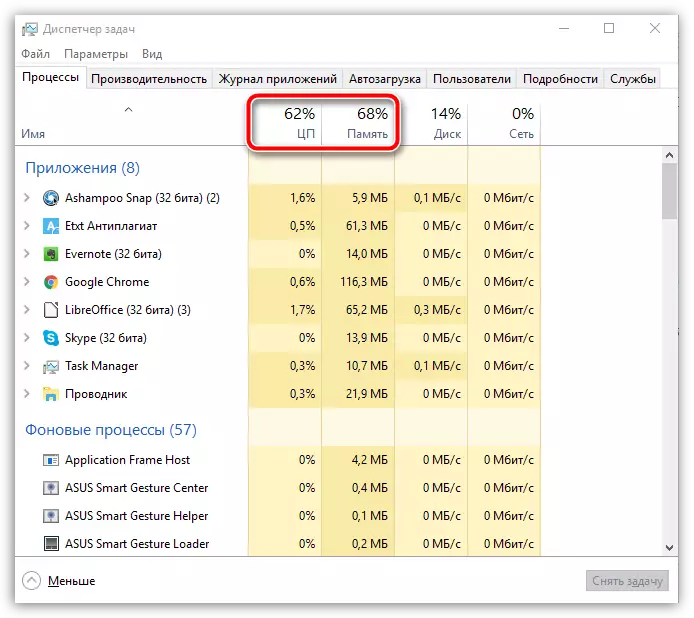
အကယ်. ဤအချက်များသည် 100% နီးပါးတင်ဆောင်ပါက Firefox နှင့်အလုပ်လုပ်သည့်အချိန်တွင်သင်မလိုအပ်သောအသုံးချမှုများကိုပိတ်ရန်လိုအပ်သည်။ ထိုသို့ပြုလုပ်ရန် Right-click application ကိုနှိပ်ပြီး item ကို select လုပ်ထားသည့်အခြေအနေမီနူးရှိပစ္စည်းကိုရွေးပါ။ "လုပ်ငန်းကိုဖယ်ရှားပါ" ။ ထိုနည်းတူစွာပင်မလိုအပ်သောအစီအစဉ်များအားလုံးကိုလုပ်ပါ။
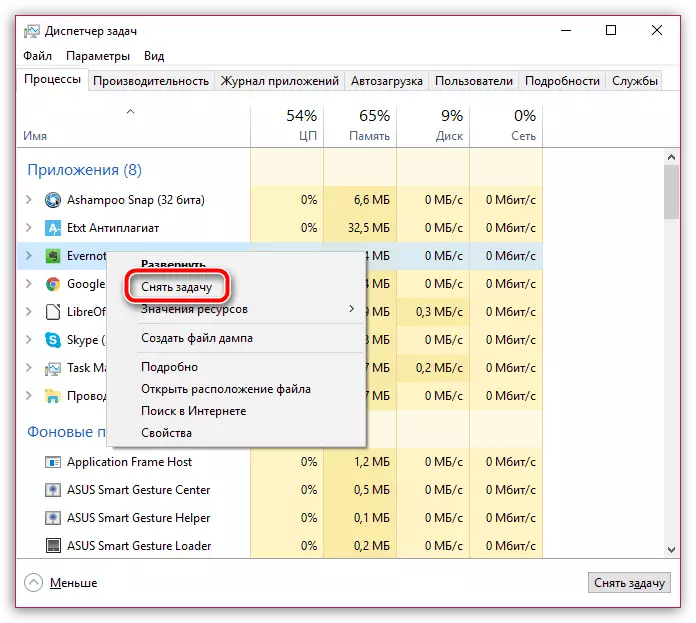
အကြောင်းမရှိ 2: စနစ်ပျက်ကွက်
အထူးသဖြင့်သင့်ကွန်ပျူတာကိုအချိန်ကြာမြင့်စွာပြန်ဖွင့်ခြင်းမရှိသေးပါက Firefox Freefox ကိုအေးခဲစေသည့်အကြောင်းရင်းကိုသံသယရှိနိုင်သည် (သင် "အိပ်စက်ခြင်း" နှင့် "hibernation" mode များကိုအသုံးပြုသည်။
ဤကိစ္စတွင်, သင်သည်ခလုတ်ကိုနှိပ်ရန်လိုအပ်သည်။ "Start" ဘယ်ဘက်ထောင့်အောက်ပိုင်းတွင်ပါဝါ icon ကိုရွေးချယ်ပါ, ပြီးနောက်အချက်သို့သွားပါ "Reboot" ။ ကွန်ပျူတာကိုပုံမှန်အတိုင်းဒေါင်းလုပ်လုပ်ရန်ကွန်ပျူတာကိုစောင့်ပါ, ပြီးနောက် Firefox ၏စွမ်းဆောင်ရည်ကိုစစ်ဆေးပါ။
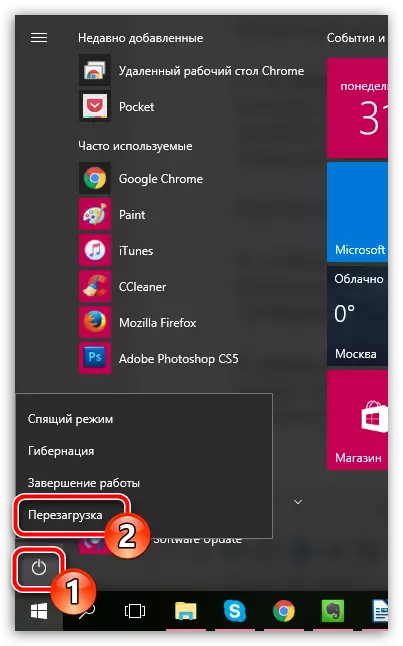
အကြောင်းပြချက် 3: firefox ဗားရှင်းခေတ်မီ
မည်သည့် browser သည်အကြောင်းပြချက်များစွာအတွက်အချိန်မီမွမ်းမံမှုများလိုအပ်သည်။ OS ၏ဗားရှင်းအသစ်နှင့်အတူ browser adaptation တစ်ခုရှိသည်။ဤအကြောင်းကြောင့်သင်သည် Mozilla Firefox ကိုနောက်ဆုံးသတင်းများအတွက်စစ်ဆေးရန်လိုအပ်သည်။ နောက်ဆုံးသတင်းများကိုရှာဖွေတွေ့ရှိပါကသင်တပ်ဆင်ရန်လိုအပ်သည်။
Browser Mozilla Firefox အတွက်နောက်ဆုံးသတင်းများကိုစစ်ဆေးပြီးတပ်ဆင်ပါ
ဖြစ်စေ 4: စုဆောင်းသတင်းအချက်အလက်
များသောအားဖြင့် browser ၏မတည်ငြိမ်သောအလုပ်အတွက်အကြောင်းပြချက်မှာအချိန်မီသန့်ရှင်းရေးလုပ်ရန်အကြံပြုထားသည့်အချက်အလက်များကိုစုဆောင်းနိုင်ပါသည်။ အစဉ်အလာအရသတင်းအချက်အလက်အပြည့်အစုံတွင် cache, cookies များနှင့်သမိုင်းကိုထည့်သွင်းပါ။ ဤအချက်အလက်ကိုသန့်ရှင်းပါ, ပြီးနောက် browser ကိုပြန်လည်စတင်ပါ။ ဤရိုးရှင်းသောအဆင့်သည်ဘရောက်ဇာ၏အလုပ်တွင်ပြ problem နာကိုဖြေရှင်းနိုင်လိမ့်မည်။
Mozilla Firefox browser တွင် cache ကိုမည်သို့သန့်ရှင်းရေးလုပ်နည်း
အကြောင်း 5: add-ons outbupping
Mozilla Firefox ကိုအနည်းဆုံး browser ည့်သည်တစ် ဦး အသုံးမပြုဘဲ အသုံးပြု. အသုံးပြုရန်ခက်ခဲသည်။ အသုံးပြုသူများစွာသည်အချိန်ကြာလာသည်နှင့်အမျှမျှတစွာအထင်ကြီးစရာအရေအတွက်ကိုထည့်သွင်းပါ။
Firefox တွင်အပို add-ons များကို disable လုပ်ရန် Menu ခလုတ်ရှိညာဘက်အထက် browser area ရိယာကိုနှိပ်ပါ။ ထို့နောက်ပြသထားသည့်စာရင်းတွင်အောက်ပါစာရင်းသို့သွားပါ "ဖြည့်စွက်မှုများ".
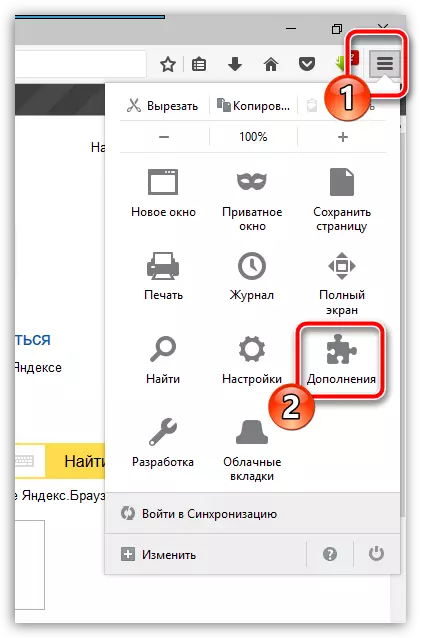
0 င်းဒိုး၏ဘယ်ဘက် area ရိယာ၌, tab သို့သွားပါ "extension များ" ။ browser တစ်ခုချင်းစီထပ်ဖြည့်စွက်မှုတစ်ခုစီ၏ညာဘက်တွင်ခလုတ်များရှိသည် "Disable" နှင့် "ဖျက်ပစ်" ။ အသုံးမပြုရသေးသောဖြန့်ဖြူးမှုအနည်းဆုံးပြတ်တောက်မှုများကိုသင်လိုအပ်လိမ့်မည်, သို့သော်သင်ကွန်ပျူတာမှအားလုံးကိုဖျက်ပစ်လိုက်လျှင်ပိုကောင်းလိမ့်မည်။
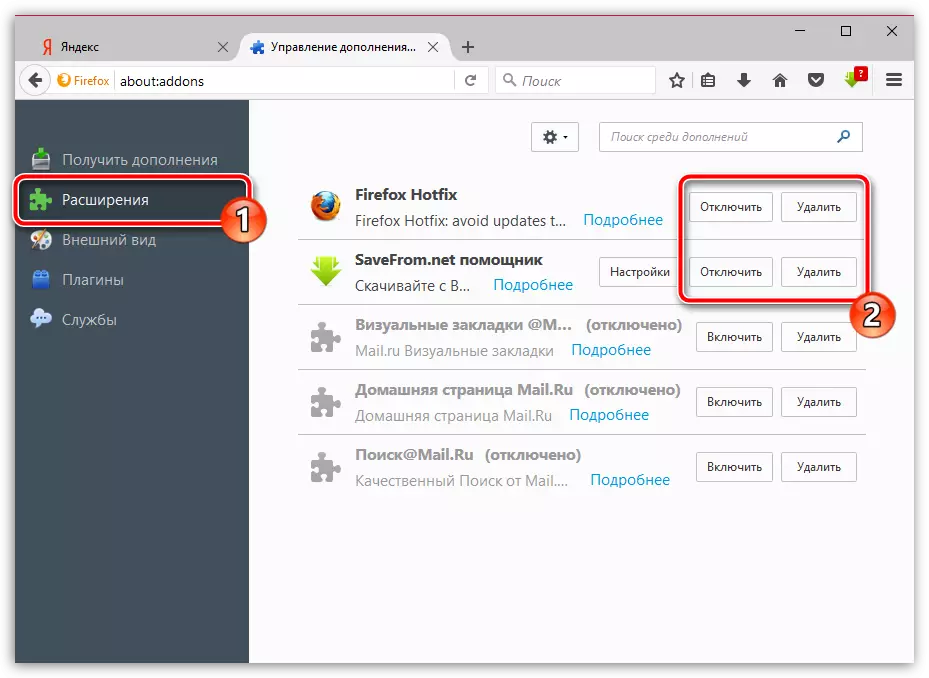
အကြောင်းပြချက် 6 - မမှန်ကန်ကြောင်းအလုပ် plugins
extension များအပြင် Mozilla Firefox browser သည် Plugins browser သည် Plugins ကို install လုပ်ရန်ခွင့်ပြုသည်။
အချို့သော plugins များသည်တူညီသော flash player ကဲ့သို့သော plugins များကဤအမှား၏အကြောင်းရင်းကိုအတည်ပြုရန်သင့်အားပိတ်ရန်လိုအပ်သည့်အရာနှင့်စပ်လျဉ်း။ browser ၏မမှန်ကန်သောအလုပ်ကိုအကျိုးသက်ရောက်နိုင်သည်။
ထိုသို့ပြုလုပ်ရန် Menu ခလုတ်ပေါ်ရှိ Firefox ၏ညာဘက်အပေါ်ထောင့်ရှိညာဘက်အပေါ်ကိုနှိပ်ပါ, ပြီးနောက်အပိုင်းသို့သွားပါ "ဖြည့်စွက်မှုများ".
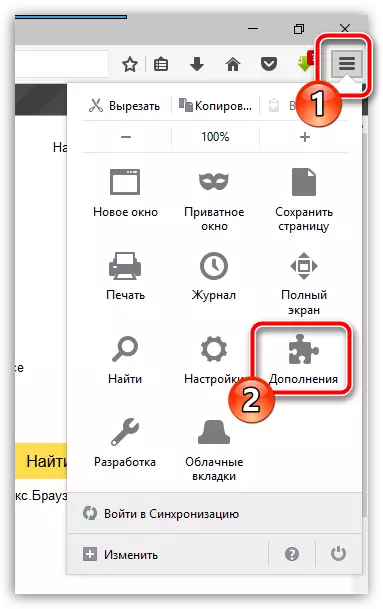
0 င်းဒိုး၏ဘယ်ဘက် area ရိယာ၌, tab သို့သွားပါ "Plugins" ။ Plugins အများဆုံးအရေအတွက်ကိုအဆက်ဖြတ်ခြင်း, အထူးသဖြင့်ဤ plug-ins နှင့်သက်ဆိုင်သည့်ဤ plug-ins နှင့်သက်ဆိုင်သည်, ထို့နောက် Firefox ကိုပြန်လည်စတင်ပြီးဝက်ဘ်ဘရောက်ဇာတည်ငြိမ်မှုကိုစစ်ဆေးပါ။
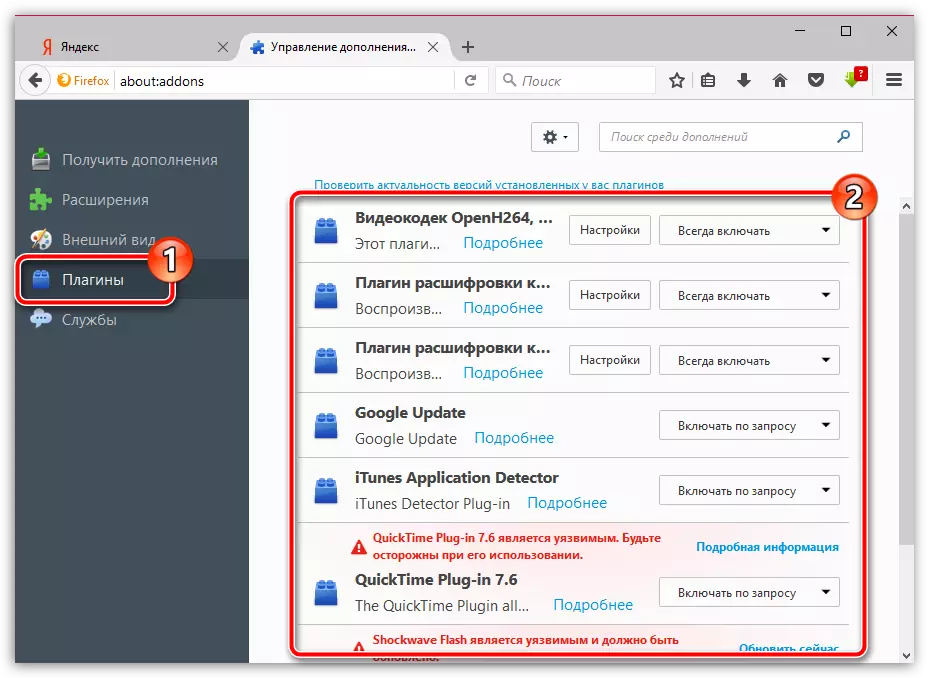
အကြောင်းမရှိ 7: browser ကိုပြန်လည်ထည့်သွင်းပါ
သင်၏ကွန်ပျူတာပေါ်တွင်အပြောင်းအလဲများအရ Firefox ကိုကျိုးပဲ့နိုင်ပြီးရလဒ်သည်သင် browser ကိုပြန်လည်ရယူရန်လိုအပ်သည့်ပြ problems နာများကိုဖြေရှင်းရန်လိုအပ်သည်။ အကယ်. သင်သည်မီနူးမှတစ်ဆင့် browser ကိုမဖျက်နိုင်ပါကနှစ်လိုဖွယ်ဖြစ်သည် "Control Panel" - "အစီအစဉ်များကိုဖျက်ပစ်ပါ" နှင့် browser ၏ပြည့်စုံသန့်ရှင်းရေးလုပ်ပါ။ Read more ကွန်ပျူတာတစ်ခုမှ Firefox ကိုအပြည့်အဝဖယ်ရှားခြင်းအကြောင်းပိုမိုဖတ်ရှုပြီးဖြစ်သည်။ကွန်ပျူတာမှ Mozilla Firefox ကိုလုံးဝဖယ်ရှားနည်း
ဘရောက်ဇာဖျက်ခြင်းကိုဖြည့်စွက်ပြီးနောက်ကွန်ပျူတာကို restart လုပ်ပါ။ ထို့နောက် developer ၏တရားဝင်ဝက်ဘ်ဆိုက်မှ Mozilla Firefox ဖြန့်ဖြူးရေးကိုဒေါင်းလုပ်လုပ်ပါ။
Mozilla Firefox browser ကို download လုပ်ပါ
download လုပ်ထားသောဖြန့်ဖြူးမှုကိုဖွင့်ပြီးကွန်ပျူတာသို့ browser ကိုဖွင့်ပါ။
အကြောင်းပြချက် 8: ဗိုင်းရပ်စ်လှုပ်ရှားမှု
ဗိုင်းရပ်စ်အများစုသည်စနစ်ကို 0 င်ရောက်ခြင်းသည်ပထမ ဦး ဆုံးအနေဖြင့်ဘရောက်ဇာများပေါ်တွင်သက်ရောက်မှုရှိသည်။ ထို့ကြောင့် Mozilla Firefox သည်ကြောက်မက်ဖွယ်ကောင်းသောအကြိမ်ရေများနှင့်အတူအငြင်းပွားမှုများကိုရပ်တန့်သွားသောအခါဗိုင်းရပ်စ်များရှိနေခြင်းအတွက်စနစ်ကိုစကင်ဖတ်စစ်ဆေးရမည်။
သင်၏ဗိုင်းရပ်စ်နှိမ်နင်းရေးကိုကွန်ပျူတာပေါ်တွင် အသုံးပြု. အထူးတက်တက်ချိန်တွင်အသုံးပြုသောသင်၏ဗိုင်းရပ်စ်ဖယ်ရှားခြင်းဖြင့်စကင်ဖတ်စစ်ဆေးမှုကိုသင်အသုံးပြုနိုင်သည်။ Dr.Web Pearit ။.
Dre.Web Pearit အစီအစဉ်ကိုဒေါင်းလုပ်ဆွဲပါ
သင့်ကွန်ပျူတာကိုစကင်ဖတ်စစ်ဆေးမှု၏ရလဒ်အနေဖြင့်မည်သည့်ခြိမ်းခြောက်မှုအမျိုးအစားများကိုမဆိုတွေ့ရှိမည်ဖြစ်ကြောင်းမည်သည့်ခြိမ်းခြောက်မှုအမျိုးအစားကိုမဆိုသင်ဖြေရှင်းရန်နှင့်ကွန်ပျူတာကိုပြန်လည်စတင်ရန်လိုအပ်လိမ့်မည်။ ဘရောင်ဇာ၌ဗိုင်းရပ်စ်ပိုး၏အပြောင်းအလဲများသည်ဆက်လက်တည်ရှိလိမ့်မည်, ထို့ကြောင့်သတ္တမအကြိမ်အကြောင်းဖော်ပြထားသည့်အတိုင်း Firefox ကိုပြန်လည်တပ်ဆင်ရန်လိုအပ်လိမ့်မည်။
အကြောင်းပြချက် 9 - ခေတ်မမီတော့ Windows ဗားရှင်း
အကယ်. သင်သည် Windows 8.1 အသုံးပြုသူတစ် ဦး ဖြစ်ပြီးသင့်တွင် operating system ၏ပိုမိုကျယ်ပြန့်သော operating system version ရှိပါကသင့်တွင်ကွန်ပျူတာပေါ်တွင်တပ်ဆင်ထားသည့်ပရိုဂရမ်များစွာ၏မှန်ကန်သောစစ်ဆင်ရေးကိုသင့်ကွန်ပျူတာပေါ်တွင်အမှန်တကယ်မူတည်သည်ကိုစစ်ဆေးရန်လိုအပ်လိမ့်မည်။သငျသညျမီနူးထဲမှာလုပ်နိုင်ပါတယ် "Control Panel" - "Windows Update Center" ။ အသစ်ပြောင်းခြင်းများအတွက်စစ်ဆေးမှုများကို run ။ ရလဒ်အနေဖြင့်နောက်ဆုံးသတင်းများကိုရှာဖွေတွေ့ရှိပါက၎င်းတို့ကိုထည့်သွင်းရန်သေချာစေလိမ့်မည်။
အကြောင်း 10: မမှန်ကန်သော 0 င်းဒိုးအလုပ်မလုပ်ပါ
အထက်တွင်ဖော်ပြထားသောနည်းလမ်းများအရဘရောက်ဇာအလုပ်နှင့်ပြ problems နာများကိုဖြေရှင်းရန်အထောက်အကူပြုနိုင်ပါကအလုပ်နှင့်ပြ problems နာများနှင့် ပတ်သက်. ပြ problems နာမရှိသောအချိန်အားဖြင့်လည်ပတ်မှုစနစ်၏လုပ်ငန်းလည်ပတ်မှုကိုပြန်လည်ထူထောင်မည့်ပြန်လည်ထူထောင်ရေးလုပ်ငန်းစဉ်ကိုစတင်ရန်စဉ်းစားသင့်သည် browser ၏။
ဒီလိုလုပ်ဖို့မီနူးကိုဖွင့်ပါ "ထိန်းချုပ်ရာနေရာ" အထက်ညာဘက်ထောင့်ရှိ parameter ကို install လုပ်ပါ "သေးငယ်တဲ့တံဆိပ်များ" ပြီးတော့အပိုင်းကိုသွားပါ "ပြန်လည်ထူထောင်ရေး".
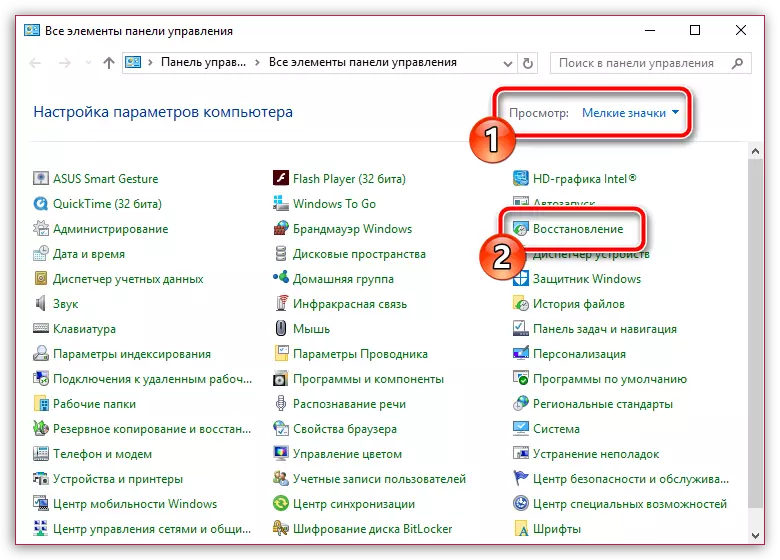
ဖွင့်လှစ်သောပြတင်းပေါက်၌, အပိုင်းကိုရွေးပါ "system recovery".
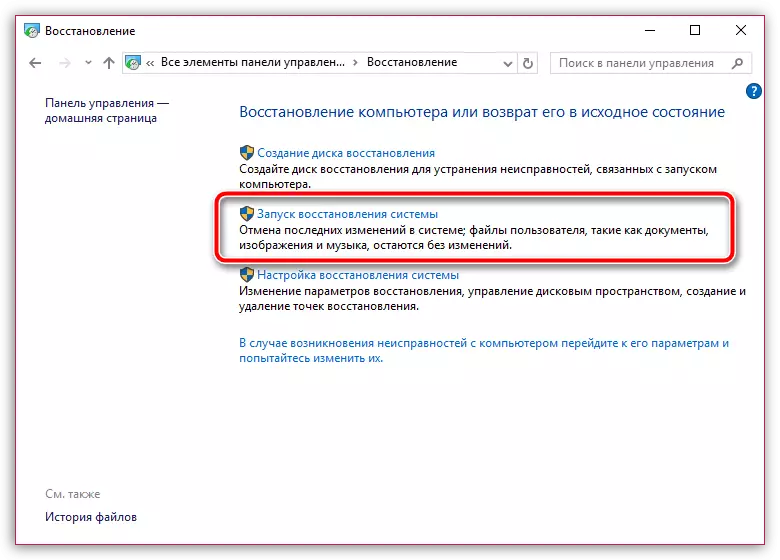
Firefox အလုပ်နှင့်ပြ problems နာများကိုလေ့လာတွေ့ရှိသည့်ကာလအတွင်းရက်စွဲဖြင့်ရက်စွဲပါသင့်လျော်သော kickback point ကိုရွေးချယ်ပါ။ ကျေးဇူးပြု. မှတ်သားပါ။ အသုံးပြုသူဖိုင်များကိုပြန်လည်ထူထောင်ရေးလုပ်ငန်းစဉ်အတွင်းထိခိုက်မှုမပြုရသေးပါ။ ဒီလိုမှမဟုတ်ရင်ကွန်ပျူတာကိုရွေးချယ်ထားတဲ့အချိန်ကာလကိုပြန်လာလိမ့်မယ်။
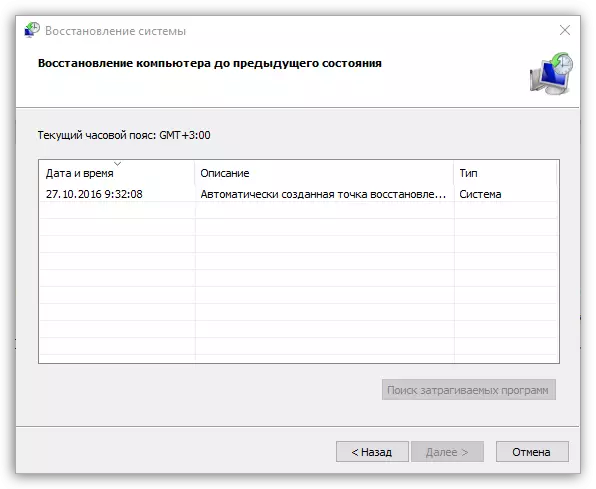
ဖြည့်စွက်ရန်ပြန်လည်ထူထောင်ရေးလုပ်ထုံးလုပ်နည်းစောင့်ဆိုင်း။ ဤလုပ်ငန်းစဉ်၏ကြာချိန်သည်ဤပြန်လည်ထူထောင်ရေးကိုဖန်တီးသည့် အချိန်မှစ. ပြောင်းလဲခြင်းအရေအတွက်ပေါ်မူတည်သည်။ သို့သော်သင်နာရီပေါင်းများစွာအထိစောင့်ဆိုင်းရမည့်အရာအတွက်ပြင်ဆင်ထားသည်။
ဤအကြံပြုချက်များသည်ပြ problems နာများကို browser ၏အလုပ်နှင့်ဖြေရှင်းရန်အထောက်အကူပြုကြောင်းကျွန်ုပ်တို့မျှော်လင့်ပါသည်။
